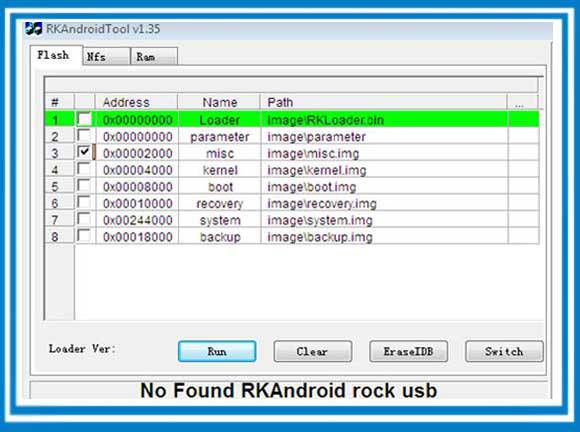Lufta e fundit për rikuperimi i laptopit lenovo në punë të plotë pas një infeksioni viral, më detyroi t'i drejtohem sistemit të rimëkëmbjes. Laptop Lenovo, i regjistruar në Qendra e Shërbimit nuk ka disk rikuperimi, dhe një ndarje shtesë në hard disk, që zakonisht përdoret në vend të disqeve të rikuperimit.
Lenovo OneKey Rescue System
Lenovo OneKey Rescue System- kjo është një mënyrë e thjeshtë për të kthyer ndarjet e sistemit në një gjendje pune sistemi operativ Windows, nëse është e nevojshme. ju mund të menaxhoni Rimëkëmbja e Lenovo OneKey nga sistemi operativ Windows dhe OneKey Rescue System, edhe para se të ngarkohet.
Kujdes:
Për të përdorur OneKey Rescue System, ju HDD, si parazgjedhje, duhet të përfshijë seksionin e fshehur që përmban imazhin skedarët e sistemit dhe programin OneKey Rescue System. Kjo ndarje është e fshehur si parazgjedhje për arsye sigurie dhe është arsyeja pse disponohet më pak hapësirë në disk sesa duhet. Hapësira e disponueshme e diskut të ngurtë varet nga madhësia e skedarit të imazhit të pasqyrës dhe bazohet në madhësinë e sistemit operativ dhe të para-instaluar software.
Nisja e Lenovo OneKey Recovery në sistemin operativ Windows
Në sallën e operacionit Sistemi Windows, klikoni dy herë ikonën e Sistemit të Rimëkëmbjes OneKey në desktop për të filluar lëshimin e Lenovo OneKey Recovery.
Në program, mund të ndryshoni ndarjen e sistemit në hard disk dhe pajisje të tjera ruajtëse dhe të krijoni një disk rikuperimi.
Nisja e Lenovo OneKey Rescue System përpara nisjes së Windows
Nëse Windows nuk niset, ndiqni udhëzimet e mëposhtme për të hyrë në Lenovo OneKey Recovery.
- Ndizni kompjuterin tuaj.
- Shtypni tastin për të nisur Lenovo OneKey Recovery.
Me ndihmën e programit, mund ta ktheni ndarjen e sistemit në statusin origjinal të fabrikës ose në pikën rezervë të kontrollit.
Karakteristikat e rikuperimit:
- Rezervimi dhe krijimi i disqeve të rikuperimit mund të marrë kohë, përpiquni t'i siguroni kompjuterit ose laptopit një burim të qëndrueshëm energjie. Lidheni Ngarkues laptop dhe sigurohuni që bateria të jetë plotësisht e ngarkuar. Ne ju rekomandojmë që të siguroni një kompjuter desktop burim i pandërprerë të ushqyerit.
- Pasi të digjen disqet e rikuperimit, numëroni ato në mënyrë që t'i përdorni në rendin e duhur.
- Kompjuterë pa të integruar DVD drive mund të përdorë kopje rezervë në media të tjera.
Shënim: Procesi i rikuperimit është i pakthyeshëm. Sigurohuni që përpara se të përdorni sistemin e rikuperimit, të keni rezervuar të gjithë skedarët që janë të rëndësishëm për ju.
Prodhuesi i laptopëve Lenovo është shumë i popullarizuar për shkak të kombinimit optimal të çmimit dhe cilësisë. Sot do të flasim se si të rivendosni cilësimet e fabrikës së një laptopi. Në funksionimin e një kompjuteri, shpesh mund të ndodhin dështime të ndryshme që ndikojnë në funksionimin e çdo komponenti. Rivendosja e cilësimeve ndihmon për të rivendosur funksionimin normal të sistemit.
Rivendosja e fabrikës në Lenovo IdeaPad
Vlen të përmendet se ky operacion do të sjellë fshirjen e skedarëve që janë ruajtur në hard disk, kështu që ia vlen të rezervoni të dhëna të rëndësishme paraprakisht. Rivendosja e cilësimeve të fabrikës në laptopët e serisë IdeaPad kryhet duke përdorur një mjet special "OneKey Rescue System", i cili është instaluar si parazgjedhje. Pra, le të shkojmë drejt e në temë.
- Hapi i parë është të fikni kompjuterin dhe ta ndizni përsëri duke përdorur një buton të veçantë që tregon një shigjetë me drejtim poshtë.
- Pas shkarkimit të softuerit, një menu e veçantë do të shfaqet në ekranin e laptopit Lenovo. Në të duhet të zgjidhni artikullin "OneKey Recovery".
- Më pas, në dritaren e re, duhet të zgjidhni një nga opsionet e propozuara. Më e mira është të rivendosni nga rezervimi origjinal.
- Do të shfaqet një shënim që ju kërkon të konfirmoni përsëri vendimin tuaj.
- Pas rivendosjes së cilësimeve, laptopi duhet të rindizet. Tani do të keni në dispozicion një kompjuter me cilësime standarde.
Rivendosja e fabrikës në Lenovo ThinkPad
Në laptopët e kësaj serie, procesi i rikuperimit është disi i ndryshëm. Për të rivendosur cilësimet e fabrikës, duhet të ndiqni disa hapa:
- Gjatë procesit të nisjes së sistemit, shtypni butonin F11.
- Në dritaren që shfaqet, zgjidhni gjuhën dhe konfirmoni me butonin "Next".
- Tjetra, duhet të zgjidhni një përdorues dhe të vendosni një fjalëkalim (nëse është e nevojshme).
- Duhet të shfaqet një menu e veçantë në të cilën duhet të zgjidhni artikullin e fundit "Rimëkëmbja e fabrikës së Lenovo".
- Do të hapet një dritare programi ku duhet të zgjidhni një gjuhë (ne zgjodhëm anglisht) dhe klikoni butonin "Next".
- Tani duhet të pranoni marrëveshjen dhe të klikoni "Next".
- Do të shfaqet një mesazh që thotë se procesi i rivendosjes do të fshijë të gjitha të dhënat. Ju duhet të konfirmoni vendimin duke përdorur butonin "Next".
- Pas kësaj, do të fillojë rivendosja e fabrikës. Pastaj programi do t'ju kërkojë të rindizni laptopin (duhet të klikoni "Po").
- Pas rinisjes së kompjuterit, duhet të shfaqet menyja e cilësimeve (shteti, koha, paraqitja e tastierës). Ky është një konfirmim i restaurimit të suksesshëm të parametrave.
Nuk është e vështirë të ktheheni cilësimet origjinale të laptopëve Lenovo. Për ta bërë këtë, thjesht duhet të përdorni shërbime speciale. Nëse keni pyetje, atëherë shkruani ato në komente.
Rivendosja e vështirë e Lenovo - Shpresoj që kur të rivendosni telefonin tuaj Android, mos u shqetësoni, përpara se të filloni rivendosjen, të gjithë duhet të bëjnë kopje rezervë të smartfonit të tyre. Kryesisht; ne duhet të bëjmë kopje rezervë të dhëna, kjo mund të bëhet në shërbim Rezervo kopje clouds, Google cloud drive, Dropbox, etj. Nëse dikush e lë telefonin pa kopje rezervë të të dhënave, ai do të humbasë të dhënat e tij të vlefshme përgjithmonë. Këtu po përmend shërbimet e Google Backup. Sepse Smartphone Lenovo mundësuar nga sistemi më i mirë Android në botë. Ne e dimë atë; Pajisja e sistemit operativ Android nga Google.
Vraponi rivendosja e vështirë Smartphone Lenovo me mjet Rockchip
- Lidhni kabllon e të dhënave USB me laptop ose kompjuter desktop
- Fikni telefonin inteligjent Lenovo
- Lidhni telefonin inteligjent me laptopin ose kompjuter desktop
- Mbani dhe shtypni butonat e ngritjes së volumit dhe të ndezjes (Vol + Power), nëse telefoni juaj inteligjent nuk njihet përsëri, fikeni telefonin inteligjent dhe lidhni telefonin inteligjent me shtypjen e butonave "Volume Down" dhe Power (Vol -, + Power)
- Nga seksioni i gjetur i harduerit të ri, instaloni drejtuesin që përfshihet në skedarin Rar
- Hapni mjetin Rockchip
- Në hap, do të mund të shihni telefonin inteligjent të lidhur me mjetin Rockchip
- Zgjidhni rrugën misc.img e cila tashmë është përfshirë në dosjen e shkarkimit
- Pasi të keni zgjedhur misc.img, tani shtypni butonin e aktivizimit
- Tani pajisja juaj Smartphone do të riniset
- Rivendos Lenovo përfunduar.